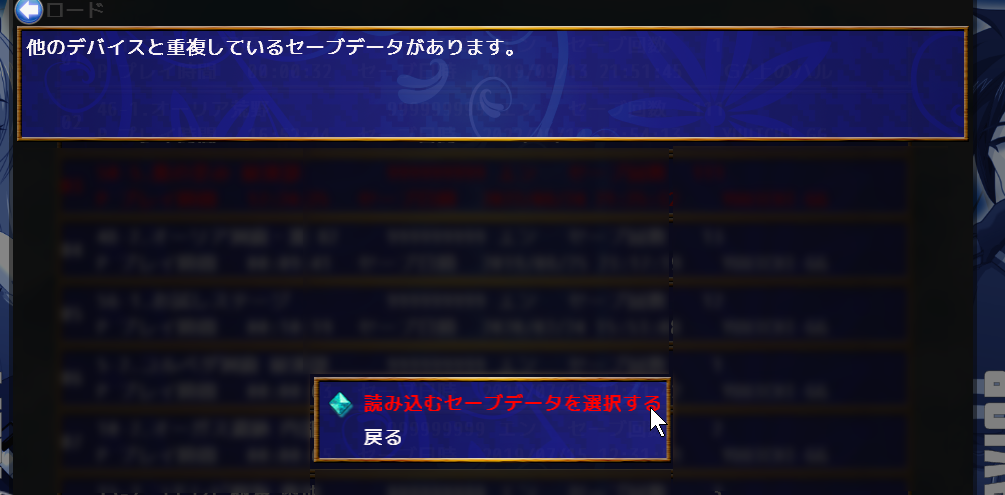ゲームの設定データは任意の場所に保存できますが、ここでは persistentDataPath を使用して Unity 推奨のフォルダパスに保存します。
タグ: セーブデータ
【Unity Tips】PlayerPrefs を使用してデータを読み書きする
プレイデータや設定などを PlayerPrefs を使用して保存、読み込みします。
ゲーム「リトルセイバー」Steam 版のセーブデータクラウド同期に対応しました
Steam 版のリトルセイバーでセーブデータのクラウド同期に対応しました。これにより複数のPCでセーブデータを共有できるようになります。(セーブデータ同期にはインターネットの接続は必須。同期しなくてもゲームはできます)
例えばデスクトップでリトルセイバーを遊んでいたが、出先でノートPCなどで続きを遊ぶということができるようになります。また、PC が壊れた場合にもセーブデータがクラウドにあるのでセーブデータが失われにくくなります。
この機能は Steam 側の設定で完結できているのでリトルセイバーのバージョンアップは特にありません。そのままいつも通り遊べるようになってます。ゲーム起動時は一瞬 Steam の同期ダイアログが出ることはあります。
ちなみにセーブデータ同期前に複数のPCで違うセーブデータがあった場合はどうなるのか、という疑問については、リトルセイバーでは同じ番号のセーブデータでも別々のセーブデータとして認識できるようになっています。読み込む際にいらない方を削除するかそのまま残すかも選択できます。この機能は Microsoft Store 版のリトルセイバーで実装済みなので Steam 版でもそのまま適用されています。
ちなみに現在 Steam リトルセイバーによくわからない実績があると思うのですが、現在仮の実装なので気にしないでください。